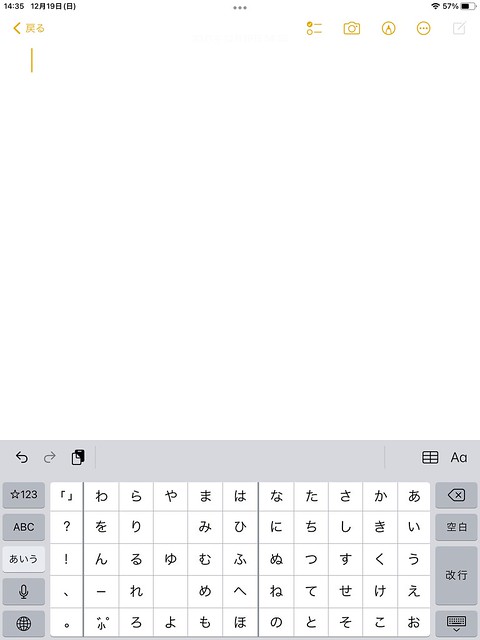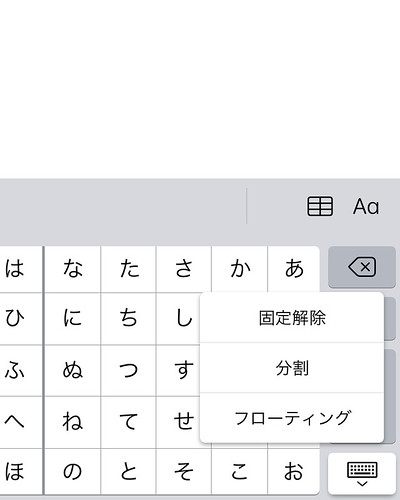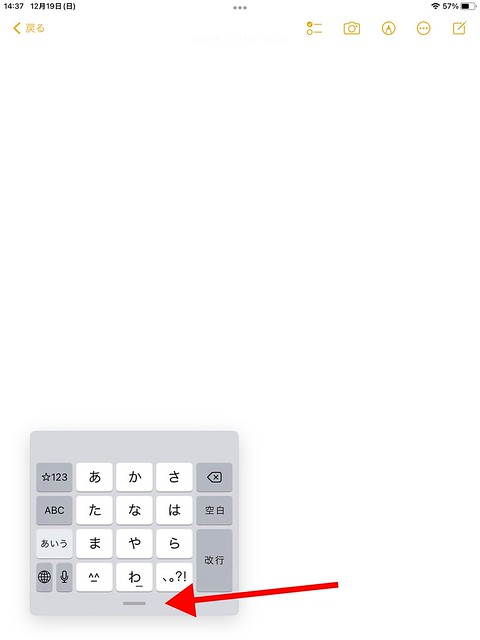iPadでフリック入力ができない理由と対処法

僕がiPadを初めて使って思ったのは「入力がもどかしい…」ということ。
スマホと同じフリック入力ならいいのに!と思い調べてみたのですが…
どうもうまくいかない。
、、調べてみると、iPadでフリック入力するには以下の手順が必要、とのことでした。
- 設定⇒キーボードで、日本語(かな入力)のキーボードを追加
- 設定⇒キーボードで、「フリックのみ」をオンにする
やったんですけど、スマホみたいなフリック入力にならない…。どうして??
そんな方向けの記事です。
押せる目次
iPadでフリック入力できない理由
キーボード設定で、日本語(かな入力)のキーボードを追加して、「フリックのみ」ってしたのに、フリック入力できないよ?なぜ??となりませんでしたか??
僕はなりました(笑)
↑↑キーボードがこんな感じに表示されてはないでしょうか?
実はこのキーボード……
フリック入力できます! つまり、これ、フリック入力出来てるんです。
「ええっ、そうじゃなくてスマホみたいなフリック入力がしたいんだけど…。」
と、思い…ましたよね?
スマホみたいなフリック入力にすることも可能です。
iPadでフリック入力できない場合の対処法
キーボードの右下にキーボードアイコンがあるので、そこを長押し(タップ)してください。
するとこんなメニューが表示されるので、フローティングをタップします。
これでスマホみたいなフリック入力ができますよ。
ちなみにこのフローティングウインドウを移動したい場合は
フローティングキーボードの矢印の部分を押下しながらスワイプすると、移動できますよ。
iPadでフリック入力を止める方法
このフローティング…止める場合はどうすればいい??
ここでまた悩みますよね。
やり方ですが、フローティングキーボードを画面の下まで移動してください。
そうするとフローティングが解除されますよ。
以上、参考になれば幸いです。